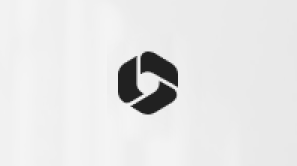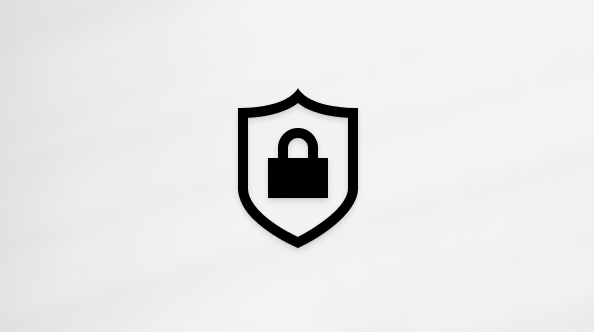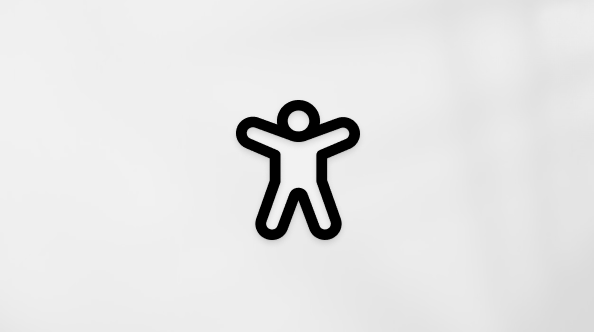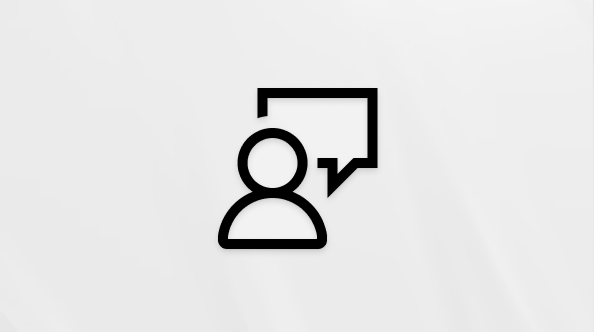Microsoft Places — это новая подключенная рабочая платформа, которая переимноживает гибридную, очно-логонную и удаленную работу. Она помогает координировать работу, модернизировать офис с помощью интеллектуальных технологий и оптимизировать рабочее место с учетом меняющихся потребностей сотрудников.
Координация работы для достижения правильных результатов
Microsoft Places гибридное планирование будет использовать общие сигналы данных из Outlook и Teams, чтобы вы могли просматривать неделю вперед и видеть, когда ваши коллеги и близкие сотрудники планируют находиться в офисе. Вы будете понимать дни с наибольшей посещаемостью в офисе, что позволяет вам скорректировать свой график, чтобы воспользоваться преимуществами ценных очно-активных связей. Интеллектуальное резервирование поможет вам найти доступные места с правильной технологией в соответствии с вашей целью собрания и сочетанием очных или удаленных участников.
Модернизация офиса с помощью интеллектуальных технологий
С путем определения, вы больше не будете тратить время на поиск подходящего конференц-зала или после устаревших знаков здания; вместо этого вы сможете получить доступ к карте на мобильном устройстве, которая поможет вам добраться до нужного места. Резервирование стола позволит вам увидеть, где находятся ваши ближайшие коллеги, и выбрать ваш стол соответствующим образом. И как только вы получите в нужном помещении, Комнаты Microsoft Teams позволяет всем участвовать независимо от расположения, благодаря его вдумчивым, инклюзивным функциям. С целью восстановления и укрепления связей, Microsoft Places также будет способствовать серендипитозным встречам, позволяя коллегам легко создавать импровизированные встречи и делиться с другими в офисе.
Оптимизация пространства и затрат для меняющихся потребностей
Для эффективного управления физическим пространством руководители и менеджеры портфеля недвижимости нуждаются в аналитике пространства, такой как данные о резервировании и тенденции занятости, чтобы выявить возможности оптимизации. Эти аналитические сведения упрощают динамическую корректировку пространства, например преобразование лишних помещений в пространства для совместной работы для удовлетворения меняющихся потребностей совместной работы. А благодаря расширенным знаниям о моделях занятости лица, принимающие решения, могут идти дальше с оптимизацией пространства, сокращая доступные этажи в более светлые дни, экономя расходы на электроэнергию и улучшая работу на рабочем месте. Агрегируя тенденции в портфеле, организации могут создавать гибкие, устойчивые рабочие среды, которые адаптируются к новым способам работы.
Важно: Places требуется коммерческий план Microsoft 365. Дополнительные сведения о необходимых планах Microsoft 365 или любых других предварительных требованиях см. здесь.
Готовы попробовать? Администраторы могут зарегистрироваться в программе предварительной версии Places
Чтобы приступить к работе, перейдите на домашнюю страницу Places, чтобы узнать больше о Microsoft Places и о том, что она может сделать для вашей организации. Когда вы будете готовы принять участие, обратитесь к ИТ-администратору с руководством по предварительной версии Places.
Узнайте, как использовать функции предварительной версии Places
После того как ИТ-администратор завершит процесс согласия на Places Preview, вы можете приступить к использованию Places функций.
Важно: Places в настоящее время является продуктом с ранним доступом и предварительной версией. В вашей организации могут быть доступны не все функции, в зависимости от того, где вы находитесь, и от конкретных функций, на которые вы согласились администратор. Если вы не видите функцию Places ниже, обратитесь к ИТ-администратору, чтобы убедиться, что она доступна для вашей организации.
Начните с веб-приложения Places в Outlook & Teams
Чтобы получить доступ к нашему приложению Places в Outlook и Teams, администратору потребуется зарегистрироваться для получения предварительной версии (согласно инструкциям выше). Получив доступ к нашему приложению, выполните следующие инструкции: Управление приложениями в Центре администрирования Microsoft Teams.
Когда администратор включит интерфейс веб-приложения, вы сможете получить доступ к Places через outlook.office.com/places.
Рабочие планы
Дополнительные сведения о настройке и изменении плана работы, просмотре рабочего места других пользователей и управлении элементами управления общим доступом см. в этой статье поддержки: Дополнительные сведения о рабочих часах в Outlook.
Планирование
Организаторы могут запрашивать приглашения на личное участие в собрании, а участники могут ответить, подтвердив, смогут ли они принять участие лично или только виртуально. Дополнительные сведения о планировании очно-житейской трансляции см. в этой статье поддержки: Планирование очно-житейных событий.
Установка и просмотр расположения здания
Сообщите пользователям, работаете ли вы в офисе или удаленно, настроив свое рабочее место на день. Теперь они будут знать, в какие дни вы будете находиться в офисе или работать из дома, что упрощает координацию очно-родных встреч. Всякий раз, когда что-то появится, обновите планы в Outlook или Teams, чтобы отразить ваше расположение в обоих случаях. При настройке рабочих дней можно добавить сведения о расположении здания.
Примечание: При настройке сведений о здании администратор должен добавить сведения о каталоге здания. После добавления вы сможете задать рабочее расположение здания на день. Узнайте, как добавить сведения о каталоге сборки в Places.
Просмотр расположения работы других пользователей
Понимание расположения, где работают другие пользователи, может иметь важное значение для эффективной совместной работы. Вы можете просматривать расположения других пользователей в Teams при просмотре сведений их профиля.
Важно: Настраивая рабочие расположения, пользователи позволяют всем пользователям в организации просматривать эту информацию.
-
Просмотр сведений о расположении из профиля карта.
Примечание: Если вы не можете просмотреть сведения о местоположении в профиле карта, это может быть связано с параметрами конфиденциальности, заданными этим пользователем.
-
Просмотр списка людей из группового чата.
-
Выберите существующий групповой чат, включающий пользователей, о расположении которых вы хотите узнать.
-
Выберите Просмотреть и добавьте участников под изображением профиля в правом верхнем углу Teams.
-
Наведите указатель мыши на людей в этом списке. Люди, которые заявили о своем рабочем месте в течение дня, будут отображаться под их именем.
Примечание: Групповой чат ограничен 250 людьми, список по умолчанию упорядочен в алфавитном порядке, и вы не сможете просмотреть сведения о местоположении людей из разных организаций.
-
-
Просмотр пользователей, находящихся рядом с вами, в окне чата 1:1
Во время беседы в окне чата один на один Teams будет отображаться в верхней части окна чата, если они находятся рядом с вами. Эта информация отображается только в том случае, если в это время отправитель и получатель находятся в одном офисном здании.
Начните с Places на мобильных устройствах
Чтобы получить доступ к нашему приложению Places для iOS, администратору потребуется зарегистрироваться для получения предварительной версии (согласно инструкциям выше). Скачайте приложение Apple TestFlight из App Store: TestFlight на App Store. После того как администратор завершит действия по подключению, он предоставит вам URL-адрес от Apple, чтобы скачать приложение через приложение Apple TestFlight. Откройте ссылку в веб-браузере iPhone. Следуйте инструкциям, чтобы установить приложение Places iOS.
Резервирование рабочего стола (рабочей области)
С помощью Places организации могут настраивать кластеры отдельных рабочих столов для сотрудников, известные как пулы рабочих столов (также иногда называемые рабочими областями). После этого сотрудники могут зарезервировать выделенное место в пуле рабочих столов, когда они посещают офис.
Резервирование рабочей области — это то же самое, что резервирование номера. Рабочую область можно забронировать с помощью Outlook (Outlook для Windows, Outlook для iOS и Android, Outlook в Интернете и Outlook для Mac). Ключевое различие заключается в выборе "рабочей области" вместо "конференц-комнаты" в раскрывающемся списке Тип средства поиска помещений.
Примечание: Политики, применяемые к помещению, также могут применяться к рабочей области. Однако рабочие области могут быть одновременно забронированы несколькими пользователями в зависимости от установленной емкости. Для рабочих областей требуется минимальная длительность резервирования.
Чтобы забронировать рабочую область, сделайте следующее:
-
Откройте календарь Outlook и выберите Создать собрание (рекомендуется использовать параметр Весь день).
-
Задайте для состояния Показать как:значение Бесплатно, чтобы резервирование рабочей области не заблокировать календарь.
-
На панели Поиск помещений выберите здание в раскрывающемся списке Здание, а затем выберите Рабочие области в раскрывающемся списке Тип следующим образом:
Примечание: Если список "Тип" или "Рабочие области" не отображается, в поле "Здание ( список комнат) могут не входить рабочие области. Список Здание заполняется на основе списков помещений, а не атрибута Building, который должен быть ранее заполнен администратором клиента.
Руководство группы
Сегодня руководители изо всех сил пытаются установить четкие ожидания и нормы в отношении того, где, когда и как работает их команда. Это приводит к отсутствию согласованности и проблем, связанных с взаимодействием сотрудников, производительностью и вовлеченности, особенно в условиях гибридной работы. Мы считаем, что эту проблему можно решить для наших клиентов, предоставив комплексные инструменты для командного ритма бизнеса — набора возможностей, которые помогут руководителям обеспечить согласованность в своих командах и сообщить о нормах в своих организациях. Руководство по команде дает руководителям возможность легко создавать гибридные политики для своих команд.
Примечание. Руководство группы доступно только для пользователей с Teams премиум лицензией. Администраторы могут настроить доступ к этой функции.
Создание рабочей группы
-
Создайте рабочую группу, щелкнув + создать рабочую группу на левой панели страницы Places Люди.
-
Присвойте рабочей группе имя и фотографию, а также добавьте владельцев и участников.
-
При сохранении рабочей группы она добавляется на левую панель страницы Places Люди для всех владельцев и участников. Рабочая группа — это общее представление о планах работы других лиц; вы можете увидеть, где владельцы и участники планируют работать. Для рабочей группы также можно создать личное руководство по дням.
Создание и изменение руководства для рабочей группы
Владельцы могут создавать и изменять инструкции для рабочей группы.
Чтобы создать руководство, выполните следующие действия.
-
Выберите рабочую группу, для которой нужно создать руководство.
-
В представлении рабочей группы щелкните + Руководство для дня недели, для который используется руководство.
-
Присвойте руководству заголовок, дату окончания, расположение и описание (необязательно). Руководство будет повторяться еженедельно до указанной даты окончания.
-
Нажмите кнопку Отправить, чтобы сохранить руководство и уведомить владельцев и участников рабочей группы. Владельцы и участники получат приглашение на весь день календаря для руководства.
Чтобы изменить руководство, выполните следующие действия.
-
В представлении рабочей группы на странице Places Люди выберите руководство.
-
Нажмите кнопку изменить, чтобы открыть диалоговое окно редактирования руководства. Существует возможность изменить и отправить обновленное руководство всем владельцам и участникам или удалить руководство.
Согласование с рекомендациями
-
Участники получат приглашение на весь день календаря для руководства.
-
В приглашении участники просматривают сведения о руководстве и обновляют свое рабочее расположение в соответствии с рекомендациями. Щелкнув "Расположение обновления" в приглашении, откроется страница Places Люди с выбранной рабочей группой. Оттуда участники могут обновлять свое повторяющееся рабочее расположение в соответствии с расположением руководства.
Обзор Places
После подключения ит-администратора к клиенту будет доступна страница обзора Places.
Карты
Интерфейс карт может быть добавлен администраторами для улучшения Places, предоставляя сотрудникам возможность просматривать макеты зданий и этажей, понимать, какие точки интереса находятся поблизости, а также визуализировать расположение пулов на столе и конференц-залов. Доступ к картам выполняется в нескольких частях Places, когда пользователи заходят забронировать номера или столы, включая Places Finder.
Карты являются необязательным интерфейсом и могут быть доступны не для всех зданий. Если вы не видите карты, включенные для вашего расположения в Places, обратитесь к администратору.
Аналитика пространства
Places аналитика предназначена для менеджеров по недвижимости и администраторов, которые ищут аналитические сведения на основе данных для эффективного управления пространством. Теперь у вас есть доступ к единой перспективе управляемых пространств, охватывающих стол-пулы, конференц-залы и целые здания, которые представлены на одной панели мониторинга. Благодаря простой интеграции данных о планировании и резервировании с аналитическими сведениями о датчиках и занятости наша платформа позволяет обнаруживать недостаточное использование, выявлять неэффективности и реализовывать стратегии на основе данных для оптимизации эффективности пространства. Надежные возможности отчетности платформы позволяют пользователям выявлять диспропорции спроса и предложения и эффективно распределять ресурсы. Microsoft Places предоставляет специалистам по недвижимости практические данные для оптимизации использования пространства и принятия обоснованных решений, что является новым способом управления недвижимостью.
Начало работы с Places Analytics
Первым шагом является получение доступа к аналитике Places. Чтобы получить доступ, необходимо связаться с ИТ-Администратор управления Microsoft Places. Они смогут добавить вас в необходимые группы доступа и предоставить вам разрешение на просмотр Аналитики.После предоставления доступа вы можете просматривать аналитику с помощью веб-приложения Places, Outlook и Teams.
Доступ к Places можно получить на outlook.office.com/places.
Узнайте и отслеживайте тенденции использования
Получив доступ к Places Analytics, вы можете выбрать интересующее вас здание в строке поиска по зданию. После выбора вы узнаете о информации, подключенной о здании и комнатах, столовых бассейнах, связанных со зданием. Эти данные помогут вам получить краткий обзор различных пространств, их емкости и связанных с ними удобств, связанных с пространством.
Когда вы получите представление о охвате пространства, вы можете перейти к более глубокому пониманию использования пространств. Мы охватываем метрики использования зданий, помещений и рабочих столов. Каждое из этих пространств имеет метрики использования на основе намерений и метрики фактического использования. Использование на основе намерений определяется намерением пользователя использовать пространство, а фактическое использование основано на фактическом использовании пространства.
Сравнивая намерения и фактические данные для этих типов пространства, вы сможете понять поведение пользователей и области возможностей для оптимизации. С помощью данных о намерениях вы сможете понять предпочтения пользователей в отношении гибридных планов и резервирования места. Объединяя его с фактическими данными, вы сможете понять приверженность намерений пользователей фактическому поведению и предпринять действия по управлению изменениями и оптимизации, чтобы улучшить опыт сотрудников и снизить затраты.
Намерение пользователя для зданий основано на рабочих планах, установленных сотрудниками, а намерение для комнат, рабочих столов основаны на резервированиях, выполненных сотрудниками. Фактические значения вычисляются на основе сигналов датчика занятости, сигналов индикаторов и сетевых сигналов.
Примечание: Если вы не можете найти здание из списка поиска, любезно обратитесь к вашему Администратор, чтобы подключить необходимые здания.
Видео справки
Просмотр аналитики

Изменение диапазона дат

Переключение расположений

Общий доступ к отчетам

Настройка рабочих дней

план работы Places

Включение автоматического выпуска для комнат

Хотите отправить отзыв?
В рамках этой предварительной версии мы хотим узнавать ваше мнение с целью улучшить взаимодействие. Поэтому отправляйте нам свои отзывы в приложении, чтобы помочь в формировании продукта. В приложении Places перейдите к значку Параметры & Дополнительно (...) рядом с именем в правом углу и выберите Отзыв.
В iOS коснитесь изображения профиля в левом верхнем углу, чтобы найти справку и отзыв.